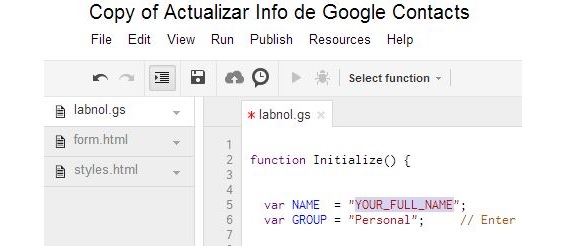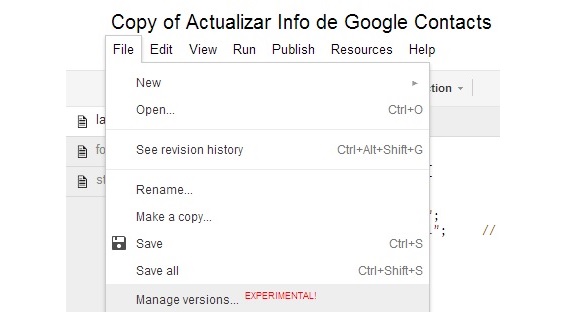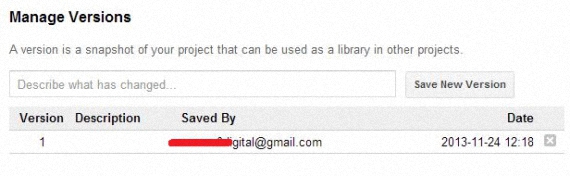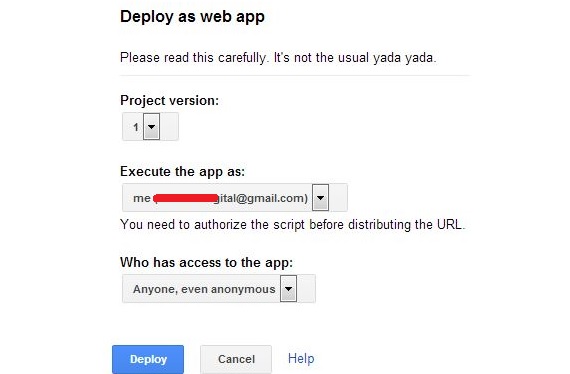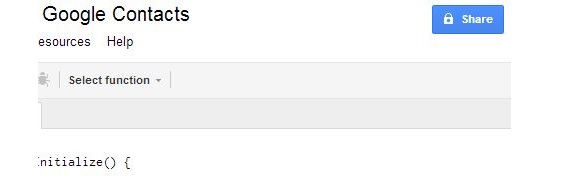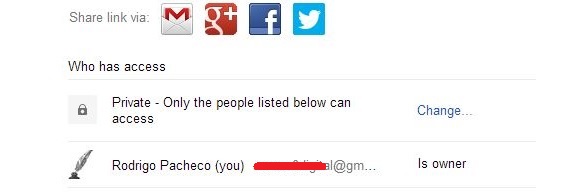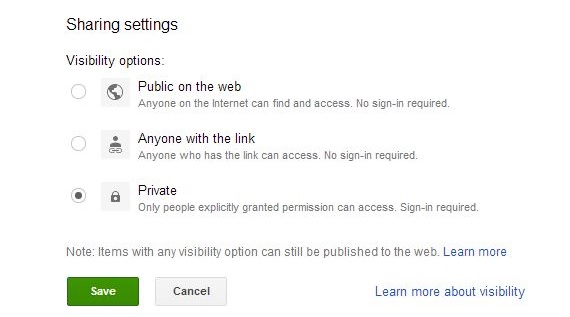Tämän artikkelin avulla opetamme tien valtaan päivitä Gmail-yhteystietojemme tiedot, kaikki automaattisesti ja ilman, että meidän tarvitsee soittaa yhdelle ystävällemme yksittäistä puhelua tarjotaksemme meille henkilötietoja, jotka meidän on täytettävä kussakin laatikossa, jossa he jopa tekevät yhteistyötä omissa paikoissaan.
Tietojemme päivittämiseksi Gmail-yhteystiedot, keskitymme pienen komentosarjan (aivan kuten teimme aiemmin google-muodossa), joka on täysin ilmainen ja jota voidaan käyttää avoimesti, mutta jokaisen käyttäjän vastuulla.
Seuraavat vaiheet päivittääksesi Gmail-yhteystietojemme tiedot
Jos aiomme käyttää pientä komentosarjaa tai Google-makroa päivittääksemme tietoja Google-yhteystiedot, se yrittää automatisoida tietojen täyttämisen pyytämällä kaikkia ystäviämme lähettämään meille vastaavat tiedot. Tätä varten meidän on noudatettava vain seuraavia vaiheita:
- Ensin meidän on annettava Gmail-tilimme vastaavilla tunnistetiedoilla.
- Myöhemmin joudumme menemään kontaktien alueelle.
- Siellä valitsemme kaikki ne kontaktit, joiden tiedot eivät ole täydelliset.
- Nyt meidän on valittava kuvake Ryhmittele ja luo uusi.
- Annamme tälle uudelle ryhmälle nimen.
- Napsautamme komentosarjaa (jonka linkin jätämme artikkelin loppuun).
- Olemme menossa kohti Tiedosto -> Tee kopio ...
- Kirjoitamme nimen ja sen ryhmän nimen, jonka olemme äskettäin luoneet Scriptissä.
- Siirry kohtaan «Tiedosto -> Hallinnoi versioita»
- Napsautamme «Tallenna uusi versio»
- Uusi versio komentosarjasta luodaan sähköpostilla ja napsautamme OK.
- Etsimme nyt Publishistä "Deply as web app ...".
- Määritämme seuraavan ikkunan graafiseksi ja napsautamme Ota käyttöön ja sitten Ok.
- Napsautamme "Suorita -> Alusta" ja hyväksymme kaikki näkyviin tulevat lupa- ja valtuutusikkunat.
Se on kaikki mitä meidän pitäisi tehdä päivittääksemme tiedot Gmail-yhteystiedot automaattisesti, ei tarvitse enää odottaa vastausta Gmail-yhteystietoihin, joille olemme kutsuneet kutsun; kun tämä on tapahtunut, viesti saapuu postilaatikkoon, joka tarjoaa meille myös ylimääräisen linkin, jota meidän on napsautettava avataksemme tilisi yhteystietoalue ja johon automaattisesti lisätään ystäviemme toimittamat lisätiedot. Tässä meidän tulisi hyväksyä vain mainitut tiedot, jotta kaikki olisi täysin valmistautunut.
Huomioita Gmail-yhteystietojemme tietojen päivittämisestä
Menetelmämme, jonka olemme ehdottaneet, jotta voit päivittää tiedot Gmail-yhteystiedot se perustuu makroon, joka ei kuulu heihin tai on niiden luoma, vaan sitä pidetään pikemminkin kolmannen osapuolen sovelluksena. Tästä syystä, Tietojen jakamisen mukavuus komentosarjan kanssa, jota Google ei ole kirjoittanut, on otettava huomioon. Tätä varten suosittelemme, että määrität tämän komentosarjan yksityisyyden, kun jaat sen yhteystietojesi kanssa. Tilanne on tehtävä seuraavasti:
- Siirry välilehdelle, jossa Google-komentosarja sijaitsee.
- Etsi sininen Jaa-painike, joka on oikeassa yläkulmassa.
- Napsauta tätä painiketta.
- Uusi ikkuna, jossa on tietosuojavaihtoehtoja, tulee näkyviin.
- Siellä meidän on valittava "Vaihda" -vaihtoehto.
Täällä voimme ihailla, että uusi ikkuna ilmestyy heti, jossa tarjotaan 3 vaihtoehtoa sekä komentosarjan että tämän elementin yksityisyyden määrittämiseksi.
On parasta jättää tämä komentosarja yksityiseksi, vaikka jos käytämme sitä luotettujen ystävien kanssa, suositellaan myös 2. vaihtoehtoa (niille, joilla on linkki). Joka tapauksessa, jos katsot, että makron tai komentosarjan on oltava julkinen, ensimmäinen vaihtoehto on valita.
Lisää tietoa - Yksinkertainen tapa luoda Twitter RSS -syöte
käsikirjoitus: Gmail-yhteystiedot